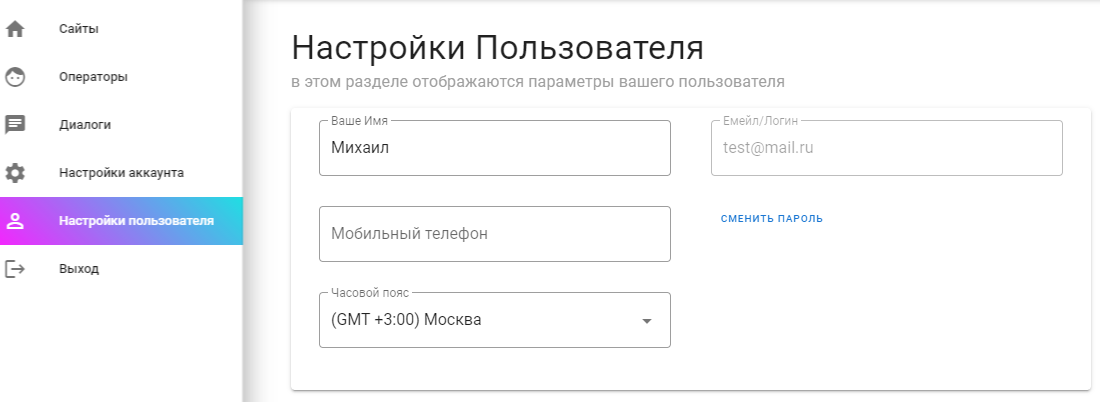Возможности личного кабинета
В личном кабинете доступно несколько меню: "Сайты", "Операторы", "Диалоги", "Настройки аккаунта", "настройки пользователя", "Выход". Остановимся подробно на каждом из них.
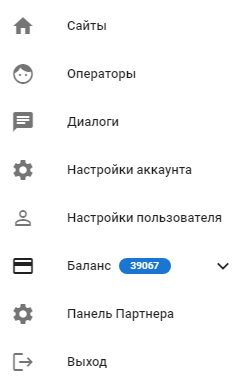
Сайты
В данном разделе отображаются все подключенные вами сайты. Вы можете добавить новый сайт, нажав на розовую кнопку внизу справа (потребуется указать ссылку на сайт и описание).
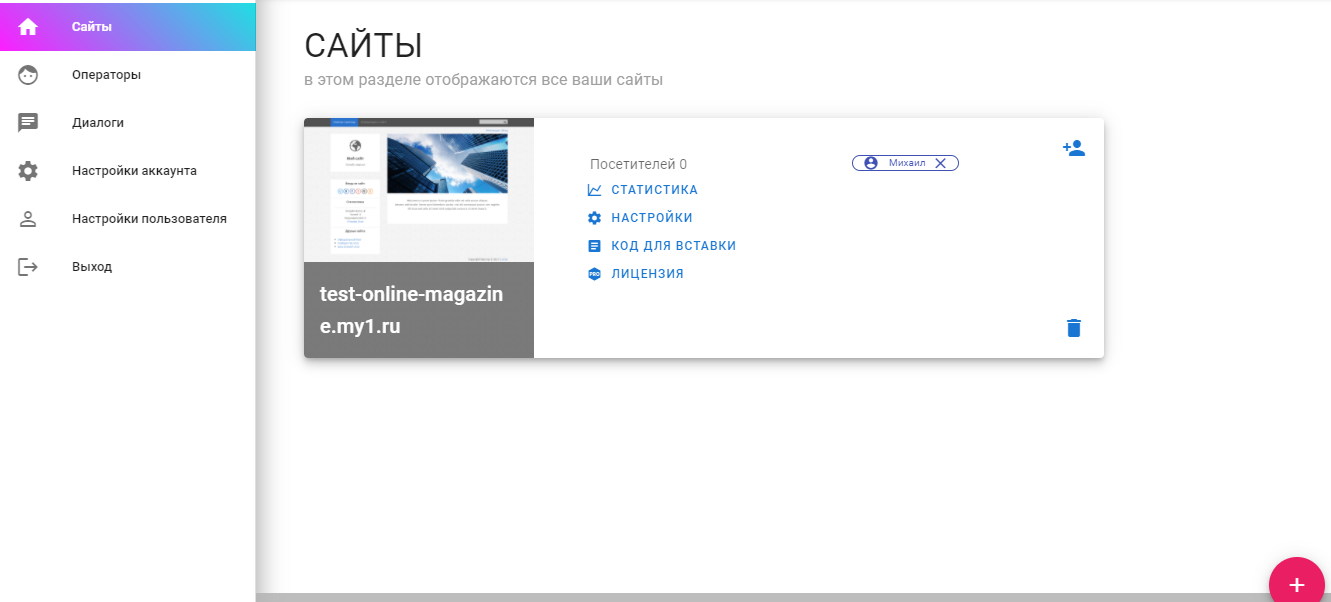 По каждому из добавленных сайтов становится доступна дополнительная подробная информация:
По каждому из добавленных сайтов становится доступна дополнительная подробная информация: "Статистика" - статистика количества посетителей, чатов с ними и сообщений за последний месяц.
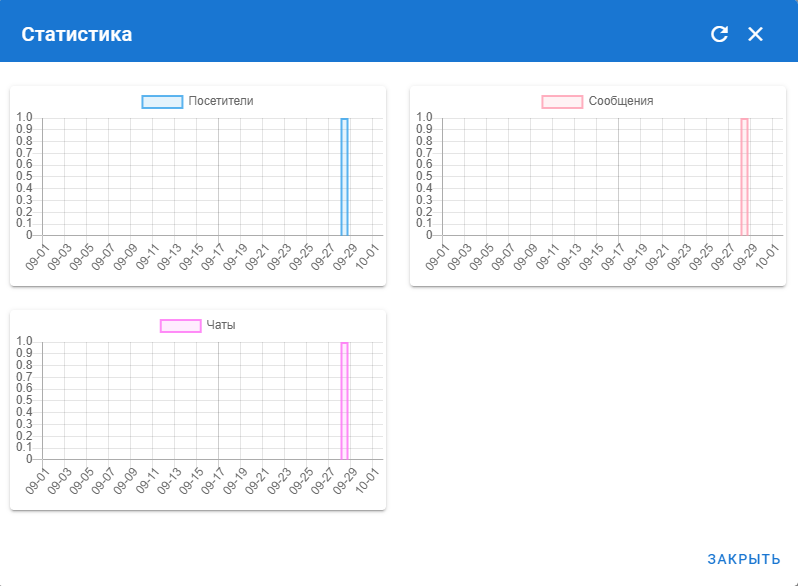
"Настройки" - Настройки чата для сайта. Здесь доступен ряд меню.
"Контактные данные" - форма запроса контактных данных посетителя в чате. Данная форма автоматически запрашивает данные у посетителя - ФИО, телефон, email (все параметры включаются опционально и могут как быть, так и не быть обязательными). В заголовок формы прописывается сообщение, которое будет отображаться у посетителя сайта при запросе данных. В поле "запрашивать контактные данные" назначается параметр, через который будет происхордить запрос: либо спустя определенный период времени (указывается в секундах) с момента посещения клиентом сайта, либо через определенное число соообщений посетителя в чате.
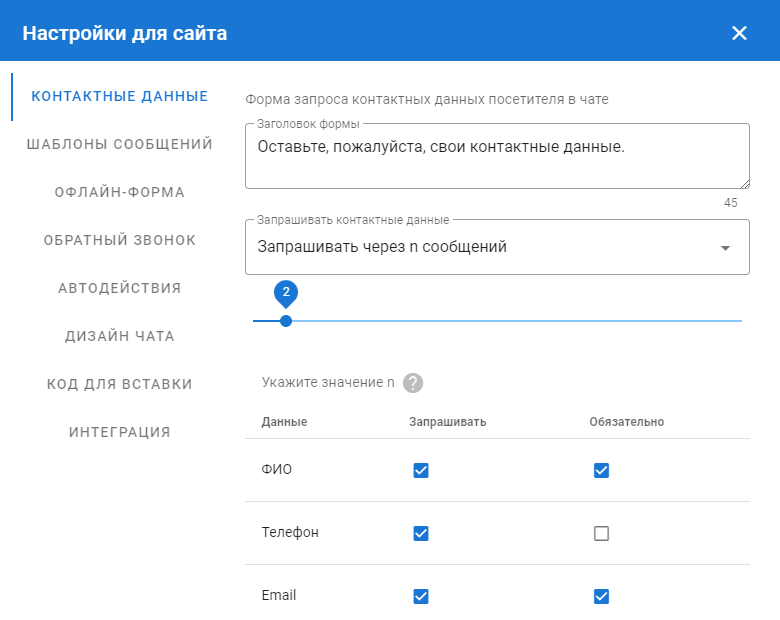
"Шаблоны сообщений" - Готовые шаблоны сообщений для оператора. В этом разделе возможно сохранить ответы на самые частые вопросы клиентов. В дальнейшем в чате оператор может выбрать один из этих ответов вместо того, чтобы каждый раз писать вручную один и тот же текст.
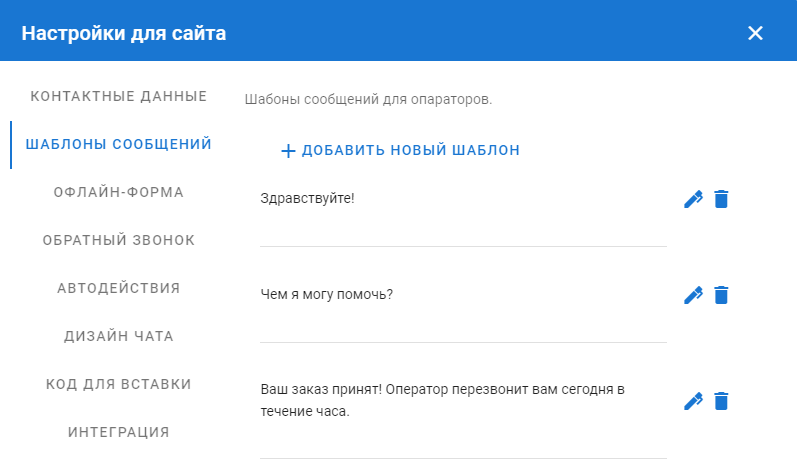
"Офлайн-форма" - Офлайн-форма отображается, когда нет операторов в сети. В поле "Заголовок формы" пропишите желаемое сообщение, которое будет видеть клиент при отсутствии операторов в онлайне. В поле "email" укажите почту, на которую в дальнейшем будут приходить сообщения от клиентов, отправленные в такие моменты.
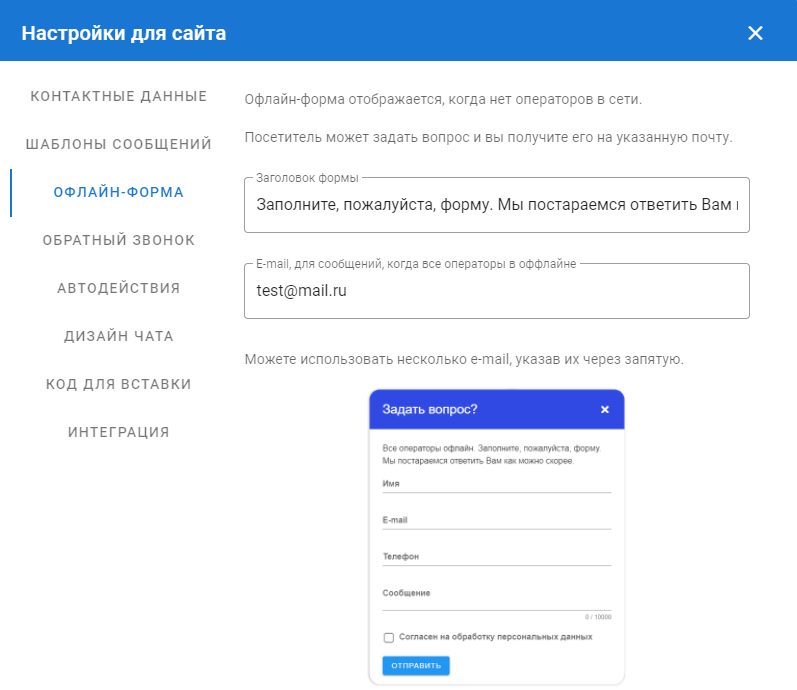
"Обратный звонок" - Форма заказа обратного звонка. Находится в меню чата. В поле "email" укажите почту, на которую будут приходить запросы о звонках с номером. Данную форму возможно отключить (ползунок на "показать форму обратного звонка").
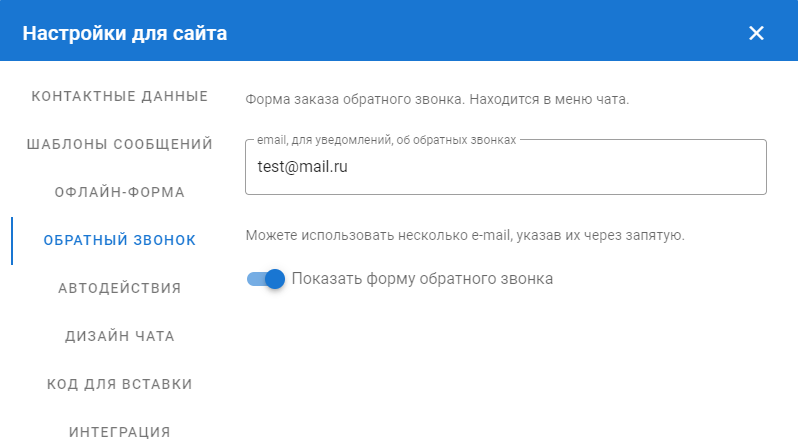
"Автодействия" - Добавление автодействий (автоматических сообщений в чат) по определенным параметрам. На выбор доступны следующие фильтры: "День недели", "Количество операторов онлайн", "Количество автосообщений", "URL содержит", "Заголовок содержит", "Время от начала просмотра страницы", "Время от последнего автосообщения", "Время от последнего сообщения", "Время первого посещения сайта". После выбора фильтра указывается условие, при достижении которого клиенту будет автоматически отправлено сообщение в чат. Например, при выборе "URL содержит" в дополнительное поле прописывается определенная страница сайта, при переходе на которую клиенту будет отправлено сообщение. При выборе фильтра "Время от начала просмотра страницы" указывается временной промежуток (например, "равно 1 минута") - ровно через минуту с момента пребывания клиента на той или иной странице сайта ему будет отправлено заготовленное сообщение.
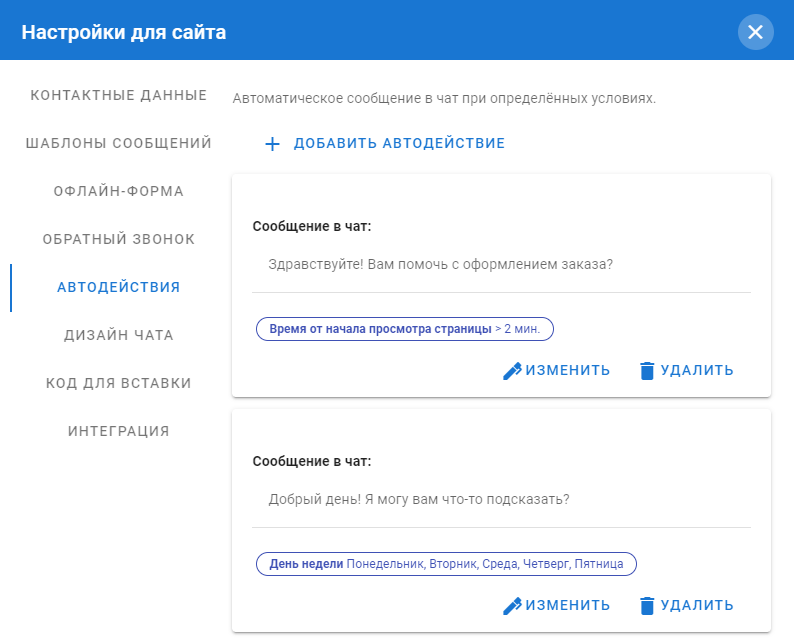
"Дизайн чата" - Настройка дизайна кнопки чата. Возможно выбрать тему чата (светлая/тёмная), цвет и расположение кнопки чата.
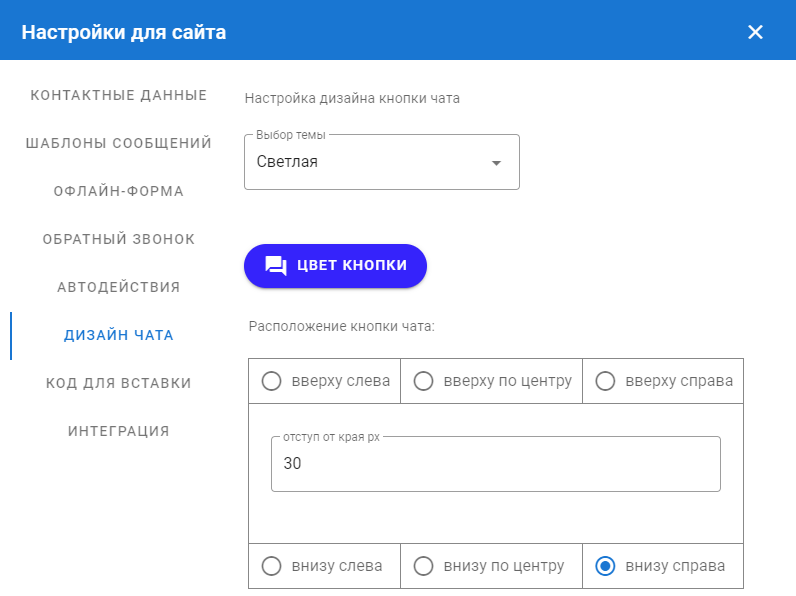
"Код для вставки" - Код чата для конкретного сайта (индивидуален). Вставьте код чата перед закрывающим тегом body в коде вашего сайта. Подробнее про добавление чата на сайт
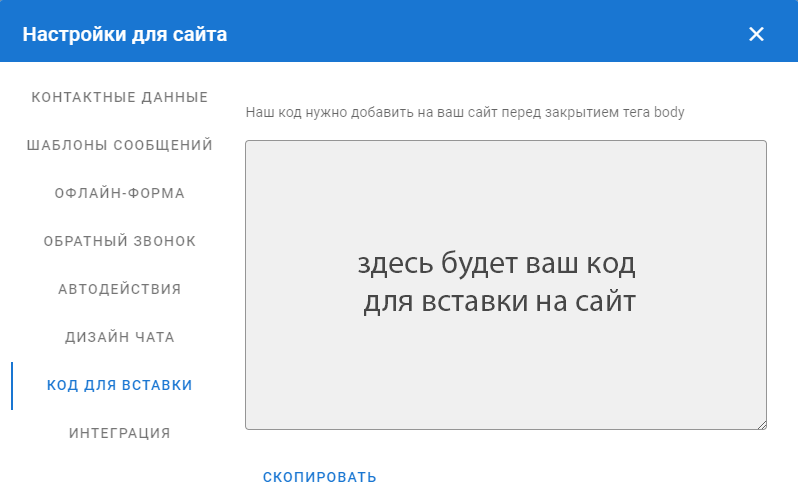
"Интеграция" - Интеграция чата с различными системами. Информация по интеграции с WordPress и Telegram. Подробнее про интеграцию с Telegram
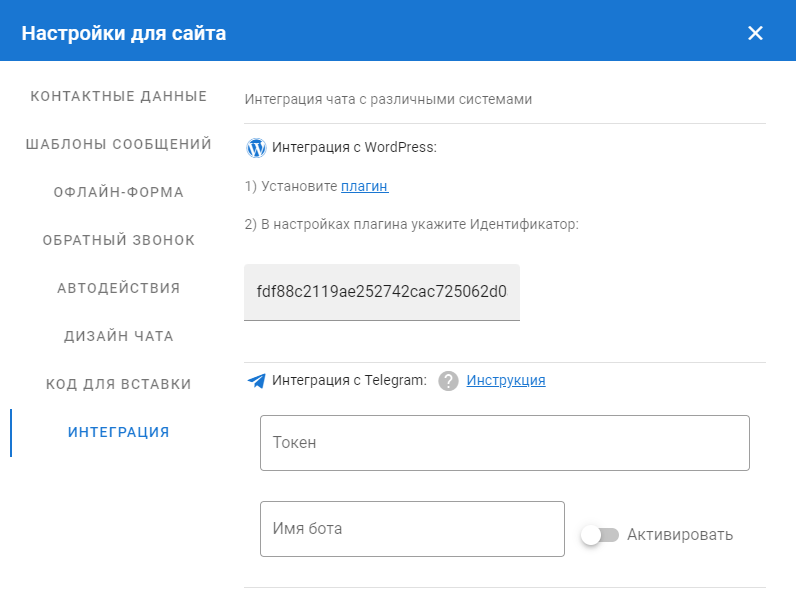
"Код для вставки" - Идентичная опция подменю из "Настройки" (см. выше).
"Лицензия" - Покупка лицензии для PRO версии чата на сайт.
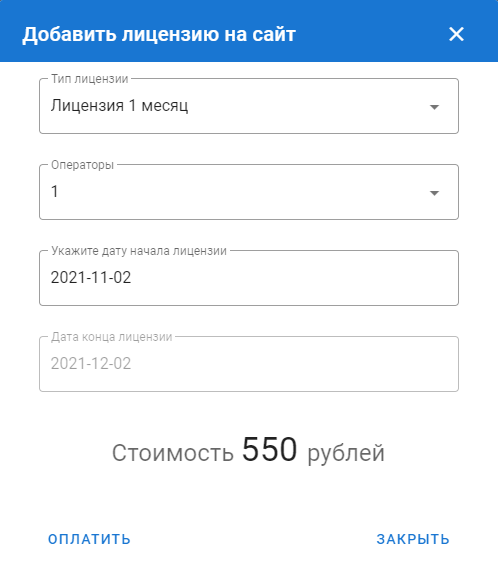
Операторы
В данном разделе отображаются все созданные вами операторы. Одного и того же оператора возможно подключить на несколько сайтов одновременно. При добавлении оператора пропишите его Имя (оно будет показано посетителям сайта), логин и пароль для входа в операторский чат. Также возможно подгрузить аватар. По каждому оператору доступна статистика (просмотр количества чатов и сообщений за последний месяц) и сессии (подробная информация о том, в какие промежутки времени оператор был в состоянии "в сети"/"отошел"). Дополнительно доступно редактирование и удаление оператора.
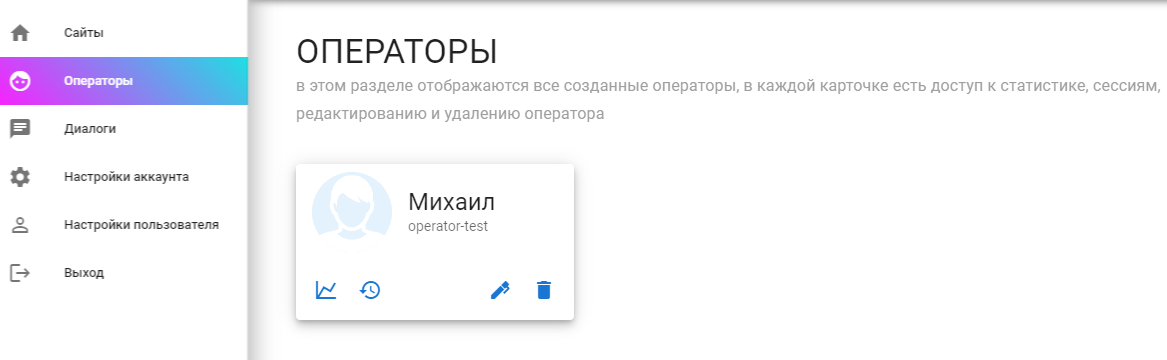
Диалоги
В данном разделе возможно просмотреть состоявшиеся диалоги с посетителями. Доступен фильтр по подключенным на аккаунте сайтам, периоду времени и слову/фразе для поиска.
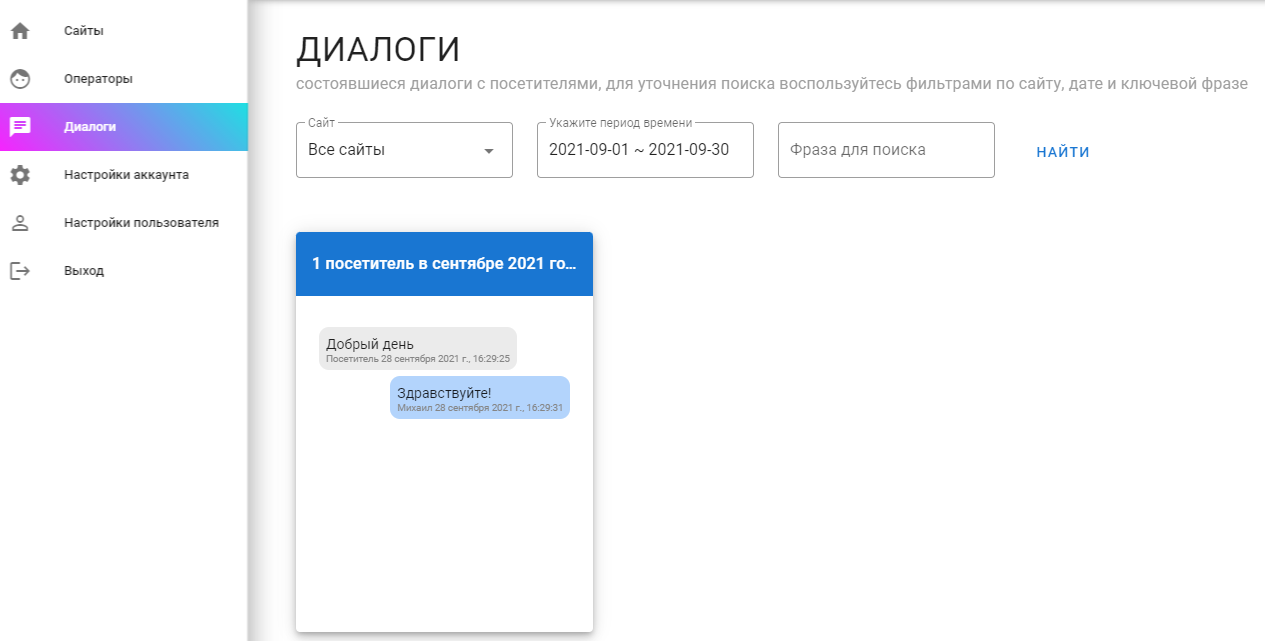
Баланс
"Просмотр" - Просмотр вашего баланса с историей приходов/расходов. 
"Пополнить онлайн" - Возможность пополнение баланса через платёжные системы.
"Выписать счёт" - Возможность самомстоятельно выписать счёт на необходимую сумму.
"Счета" - Список счетов, возможность скачать или распечатать.
Настройки аккаунта
В этом разделе отображаются реквизиты организации и уникальный номер Аккаунта. Вы можете указать здесь наименование Юридического Лица/ИП/Физлица, ИНН, КПП, юридический адрес, телефон.
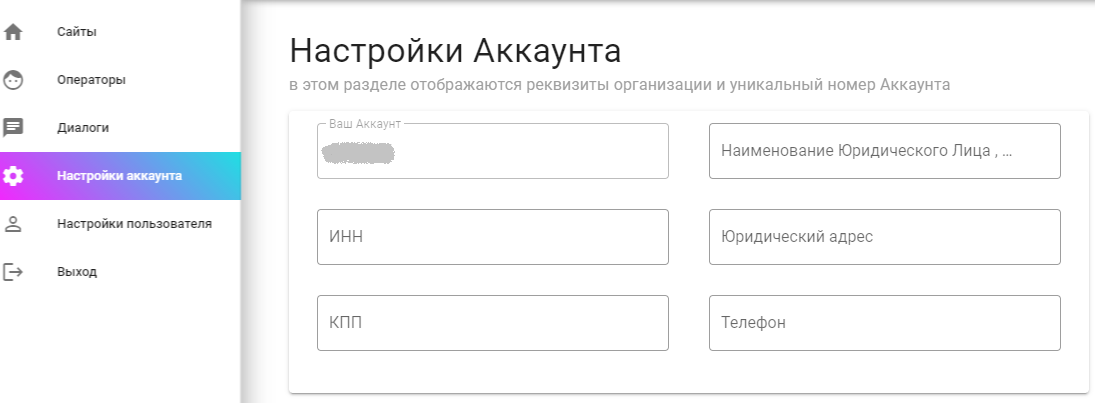
Настройки пользователя
В этом разделе отображаются параметры пользователя: email, имя, телефон, часовой пояс. Также в данном разделе доступна смена пароля для учетной записи.